想要迅速成為能夠勝任VMware vSphere維護管理工作的專業人士,最快的捷徑就是從別人的實戰經驗中來獲得,透過本文的實戰講解,筆者將傳授幾個在平日維護管理時IT人員最常碰到的問題與對應的解決方法。
首次開啟PowerCLI,通常會出現不允許執行Script的相關錯誤訊息,這時候可以先下達「Get-ExecutionPolicy」命令來查看目前的執行原則,預設的狀態應該是Restricted,如果已是如圖41所示的RemoteSigned原則,便可以繼續接下來的操作。如果不是,可使用「Set-ExecutionPolicy RemoteSigned」指令來修改,並且重新開啟PowerCLI即可。
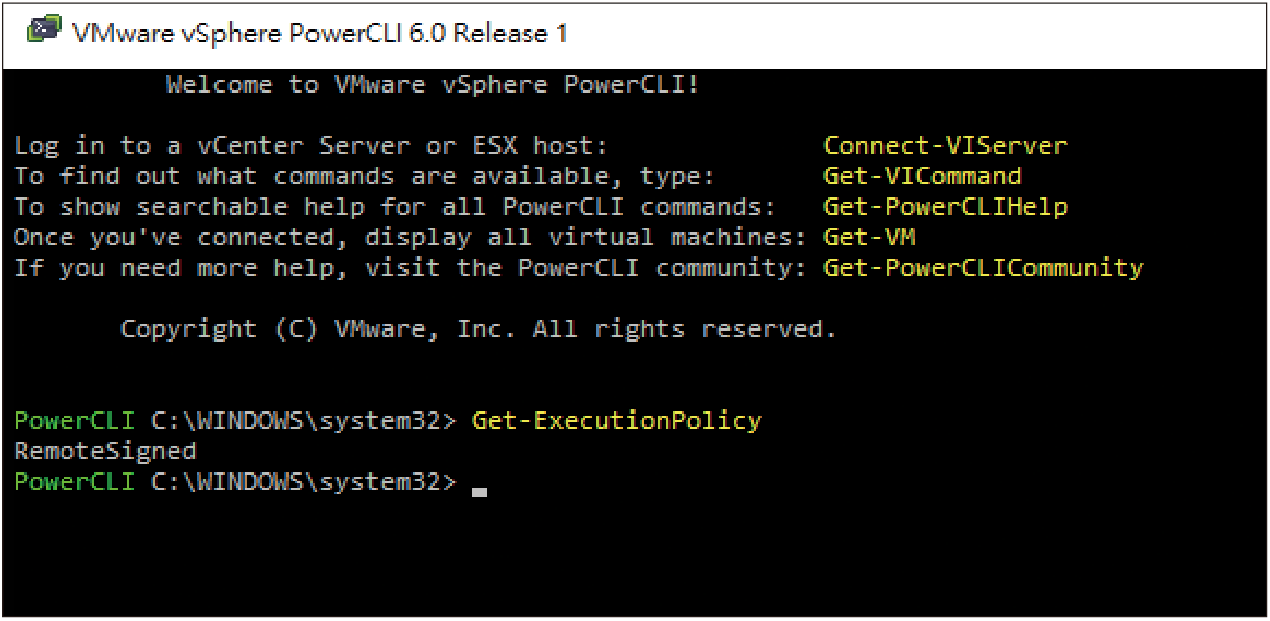 |
| ▲圖41 檢查PowerCLI執行原則設定值。 |
接下來,將已經下載的ESXi600-201610001.zip檔案儲存至「D:\Temp」路徑下,然後如圖42所示在PowerCLI介面中執行「Add-EsxSoftwareDepot ESXi600-201610001.zip」命令,它將產生一個索引檔。
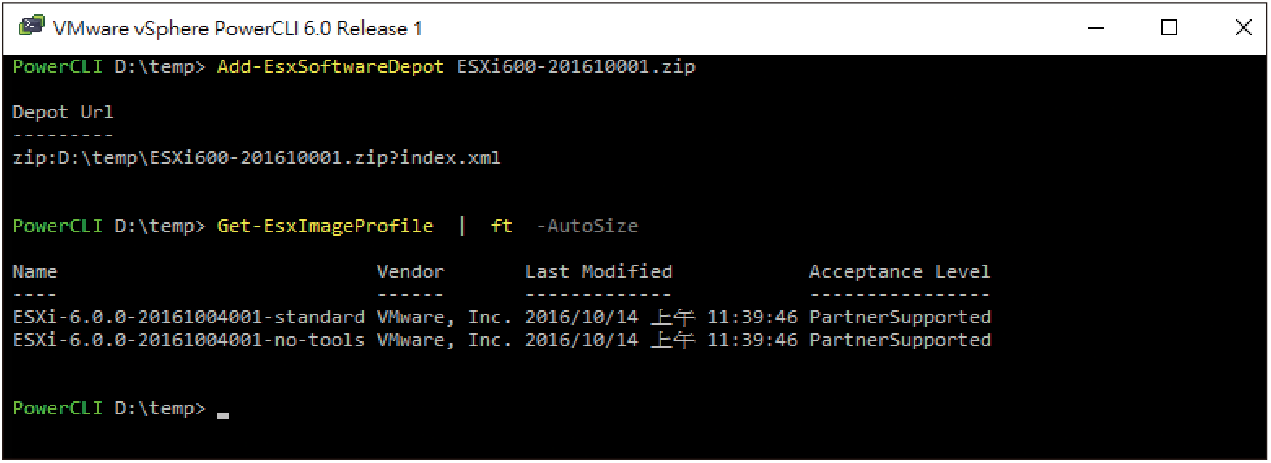 |
| ▲圖42 新增軟體套件。 |
這時候再執行「Get-EsxImageProfile | FT -AutoSize」命令,便能夠得知後續所要產生的ESXi安裝映像設定檔的名稱,在這個範例中就是ESXi-6.0.0-20161004001-standard。
最後,便可以如圖43所示執行以下的命令參數,以便在所指定的路徑內產生一個ESXi安裝映像檔(ISO):
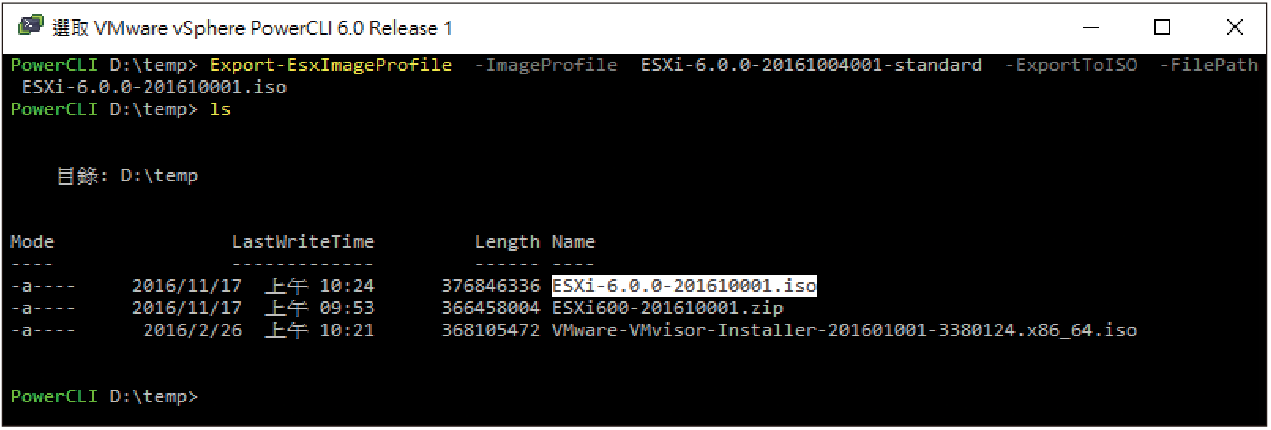 |
| ▲圖43 建立ESXi系統安裝映像檔。 |
現在就可以使用這個新的ESXi安裝映像檔,進行全新ESXi系統的安裝,如圖44所示,過程中將會看到Build Number已是最新的4510822。
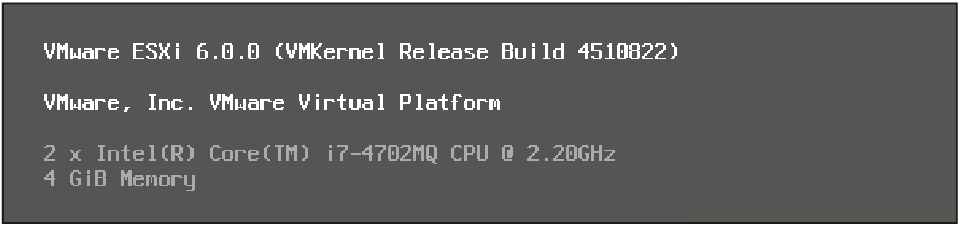 |
| ▲圖44 顯示新版ESXi系統安裝資訊。 |
結語
VMware vSphere一直以來都是一個相當穩定的虛擬化平台,而運行狀況的出現,通常是發生在主機故障維護期間,或是為了配合架構周邊連接的異動時所導致,例如實體網路交換器的組態修改、網路儲存設備的異動、防火牆設備的替換等等。若排除上述的狀況,則其他最常見的問題,往往是發生在vCenter Server或是ESXi主機以及虛擬機器的系統進行異動時。
關於在這個點所造成的問題,便與系統管理者對於這個平台的熟悉度與實戰經驗密不可分,像是本文所介紹過的,當面對資料存放區容量快要不足時,如何在不影響正常運作的情況下,順利完成可用容量的擴增,而這些操作若沒有平日的學習與演練,往往容易在實際發生狀況時令人不知所措,有些時候甚至會弄巧成拙讓問題越變越糟。
<本文作者:顧武雄, Microsoft MVP、MCITP與MCTS認證專家、台灣微軟Technet、TechDays、Webcast、MVA特約資深顧問講師、VMware vExpert、IBM Unified Communications/Notes/Domino/Connections Certified。>